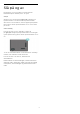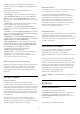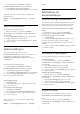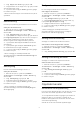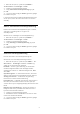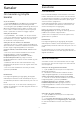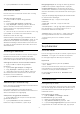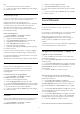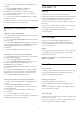operation manual
Table Of Contents
- Innhold
- 1 Startskjerm
- 2 Oppsett
- 3 Fjernkontroll
- 4 Slå på og av
- 5 Kanalinstallasjon
- 6 Kanaler
- 7 Tilkoblede enheter
- 8 Bluetooth
- 9 Koble til Android-TV-en
- 10 Apper
- 11 Tilkoblinger, liste
- 12 Innstillinger
- 13 Ambilight
- 14 Videoer, bilder, musikk og tekst
- 15 Fjernsynsguide
- 16 Smarttelefoner og nettbrett
- 17 Freeview Play
- 18 Netflix
- 19 Programvare
- 20 Beskrivelser
- 21 Hjelp og støtte
- 22 Sikkerhet og vedlikehold
- 23 Vilkår for bruk
- 24 Opphavsrett
- 25 Ansvarsfraskrivelse angående tjenester eller programvare som tilbys av tredjeparter
- Stikkordregister
OK.
5 - En låst kanal er merket med et låsikon.
6 - Trykk om nødvendig på Tilbake gjentatte ganger
for å lukke menyen.
Programbegrensninger
Hvis du vil hindre barn i å se på et program som ikke
er egnet for dem, kan du angi en aldersgrense.
Digitale kanaler kan ha aldersgrenser for
programmene sine. Når aldersgrensen for et program
er lik eller høyere enn alderen du har angitt som
aldersgrense for barnet ditt, blir programmet
låst. Hvis du vil se på et program som er låst, må du
først angi PIN-koden.
Sette en aldersgrense …
1 - Trykk på MENU > Innstillinger > Kanal >
Foreldrekontroll og trykk på OK.
2 - Oppgi om nødvendig PIN-koden.
3 - Velg Programbegrensninger og trykk på OK.
4 - Velg På for å sette aldersgrensen.
5 - Velg Aldersgrenser og trykk på OK.
6 - Angi begrensninger for barna.
7 - Trykk om nødvendig på Tilbake gjentatte ganger
for å lukke menyen.
Hvis du vil slå av foreldresensuren, velger du Ingen. I
enkelte land må du imidlertid angi en aldersgrense.
For enkelte kringkastere/operatører låser TV-en bare
programmer med høyere
aldersgrense. Foreldresensuren angis for alle kanaler.
Inndata blokkert
Du kan låse en inngangskilde for å hindre at
tilkoblede enheter brukes. Du må oppgi den
firesifrede PIN-koden for å koble til en låst
inngangskilde.
Låse eller låse opp en inngangskilde …
1 - Trykk på MENU > Innstillinger > Kanal >
Foreldrekontroll og trykk på OK.
2 - Oppgi om nødvendig PIN-koden.
3 - Velg Inngang blokkert og trykk på OK.
4 - Trykk på navigeringsknappene opp eller ned for å
velge kilden du vil låse eller låse opp, og trykk på OK.
5 - En låst kanal er merket med et låsikon.
6 - Trykk om nødvendig på Tilbake gjentatte ganger
for å lukke menyen.
Endre PIN
Angi ny eller tilbakestill PIN-kode. PIN-koden brukes
til å låse eller låse opp kanaler eller programmer.
1 - Trykk på MENU > Innstillinger > Kanal >
Foreldrekontroll og trykk på OK.
2 - Oppgi om nødvendig PIN-koden.
3 - Velg Endre PIN-kode og trykk på OK.
4 - Angi den gjeldende PIN-koden og den nye PIN-
koden.
5 - Trykk om nødvendig på Tilbake gjentatte ganger
for å lukke menyen.
6.4
Favorittkanaler
Om favorittkanaler
Du kan samle kanalene du liker, i en liste over
favorittkanaler.
Du kan lage fire forskjellige lister* over favorittkanaler,
slik at det blir enklere å bla gjennom kanalene.
Når du har valgt en favorittliste, trykker du på
navigeringsknappene opp eller ned for å velge en
kanal og deretter på OK for å se på den valgte
kanalen.
* Merk: Bare én liste over favorittkanaler er tilgjengelig
når installeringslandet er Storbritannia.
Redigere en favorittliste – digital TV
Legge til en kanal i favorittlisten …
1 - Trykk på OK mens du ser på TV for å åpne den
gjeldende kanallisten.
2 - Trykk på navigeringsknappene opp eller ned for å
velge en kanal.
3 - Trykk på den blå knappen for å legge til kanalen i
en favorittliste (standardliste er Favoritter1). Trykk på
den blå knappen igjen for å fjerne kanalen fra
favorittlisten.
4 - Trykk på Tilbake for å lukke menyen.
Slik oppretter du en liste over favorittkanaler
1 - Trykk på OK mens du ser på TV for å åpne den
gjeldende kanallisten.
2 - Trykk på den gule tasten for Velg mer.
3 - Velg Velg type > Favoritter, og trykk deretter på
navigeringsknappene opp eller ned for å velge en
liste over Favoritter1* til Favoritter4 som du vil legge
til.
4 - Trykk på den gule knappen for Velg mer, og velg
deretter Velg type for å endre kanallisten til listen
over foretrukne kanaler.
5 - Trykk på den blå knappen for å legge til kanalen i
favoritterlisten du nettopp valgte. Trykk på den blå
knappen igjen for å fjerne kanalen fra favorittlisten.
6 - Trykk på Tilbake for å lukke menyen.
For å flytte eller fjerne en kanal fra favorittlisten …
19